X
Nuestro equipo de editores e investigadores capacitados han sido autores de este artículo y lo han validado por su precisión y amplitud.
El equipo de contenido de wikiHow revisa cuidadosamente el trabajo de nuestro personal editorial para asegurar que cada artículo cumpla con nuestros altos estándares de calidad.
Este artículo ha sido visto 68 826 veces.
Este wikiHow te enseñará cómo eliminar mensajes que has enviado en Discord en un dispositivo Android.
Pasos
Método 1
Método 1 de 2:Eliminar mensajes directos
Método 1
-
1Abre Discord. Es el icono púrpura o azul con la ilustración de un mando de juegos blanco. Lo encontrarás en la pantalla de inicio o en el cajón de aplicaciones.
-
2Pulsa ☰. Está en la esquina superior izquierda de la pantalla.
-
3Selecciona un amigo bajo “Mensajes directos”. Esta sección es donde encontrarás todas las conversaciones de “Mensajes directos” que tienes con tus amigos.
-
4Mantén pulsado el mensaje que quieras eliminar. Aparecerá un menú emergente.
-
5Pulsa Eliminar. Esto borra el mensaje de la conversación.Anuncio
Método 2
Método 2 de 2:Eliminar mensajes en un canal
Método 2
-
1Abre Discord. Es el icono púrpura o azul con la ilustración de un mando de juegos blanco. Lo encontrarás en la pantalla de inicio o en el cajón de aplicaciones.
-
2Pulsa ☰. Está en la esquina superior izquierda de la pantalla.
-
3Selecciona un servidor. Este servidor debe ser el que aloja el canal de chat del cual quieres eliminar un mensaje.
-
4Selecciona el canal.
-
5Pulsa ⁝. Está en la esquina superior derecha de la pantalla. Aparecerá una ventana emergente.
-
6Pulsa Buscar.
-
7Escribe tu propio nombre de usuario y pulsa la lupa. Esto busca en el canal mensajes que has enviado.
-
8Pulsa el mensaje que quieras eliminar. Este ahora se abrirá en una ventana llamada “Previsualizar el chat.”
-
9Pulsa Ir al chat. Está en la parte inferior de la pantalla.
-
10Desplázate hasta el mensaje que quieras eliminar.
-
11Mantén pulsado el mensaje. Aparecerá una ventana emergente.
-
12Pulsa Eliminar. Ahora este mensaje se borrará del canal.Anuncio
Acerca de este wikiHow
Anuncio




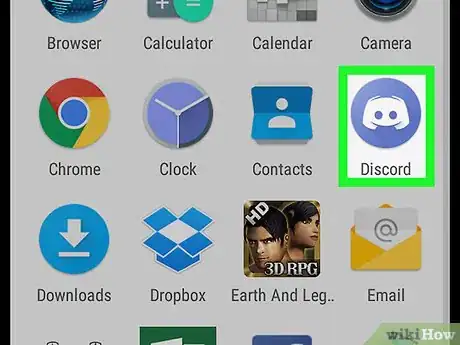
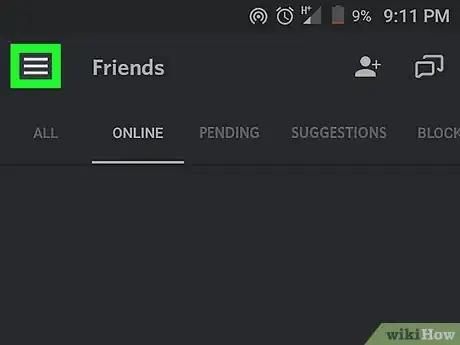
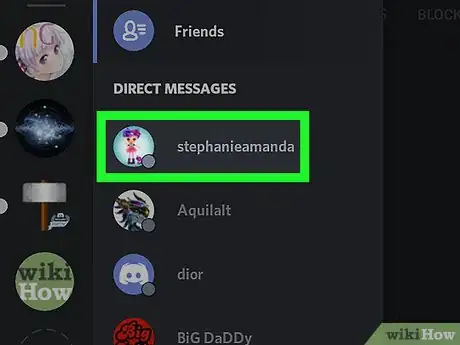
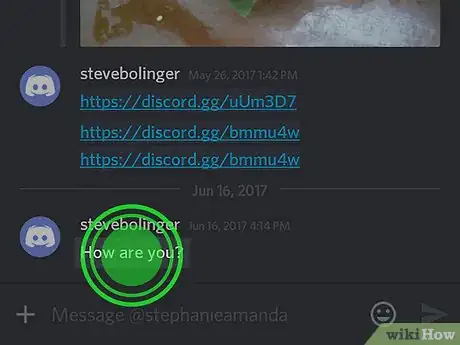
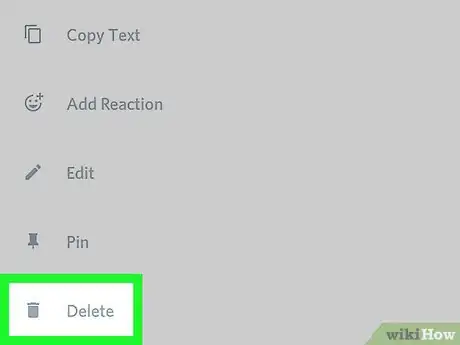
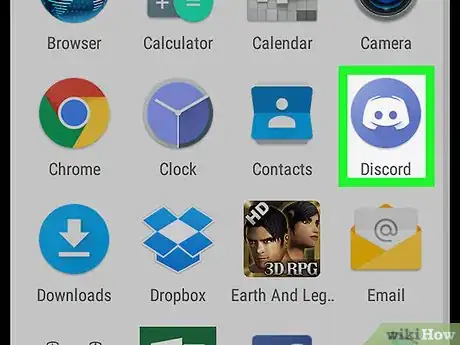
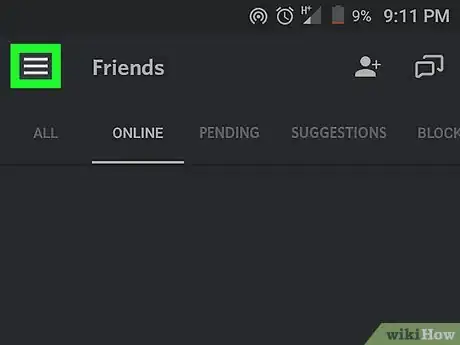

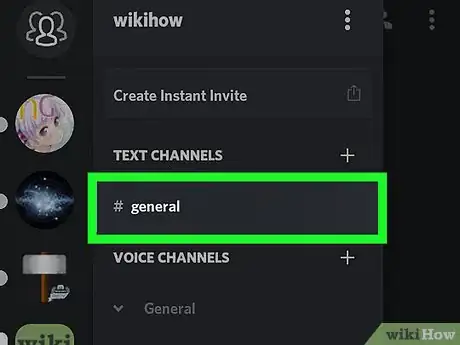
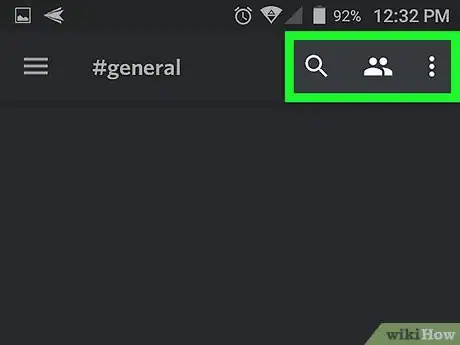

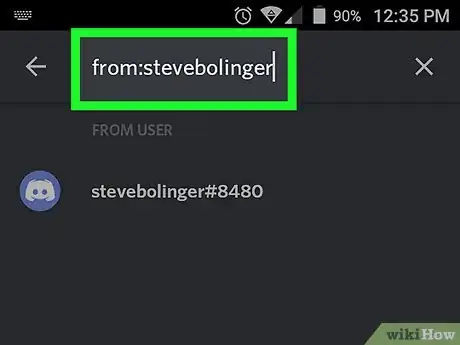
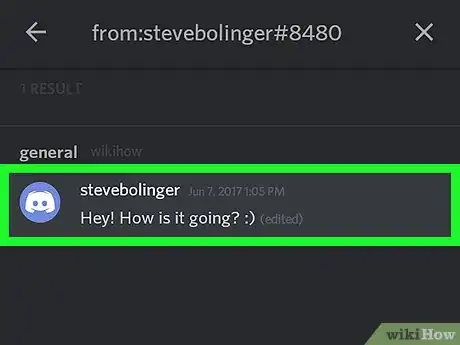
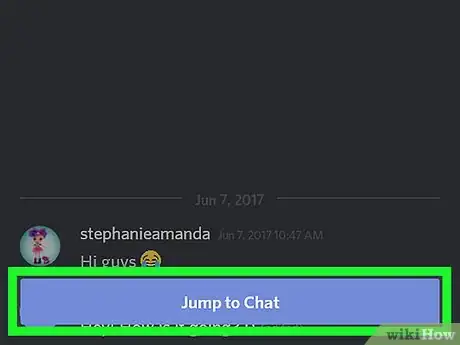
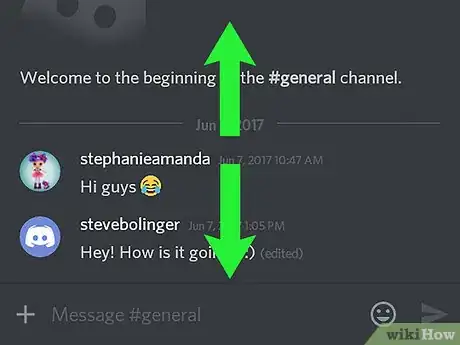
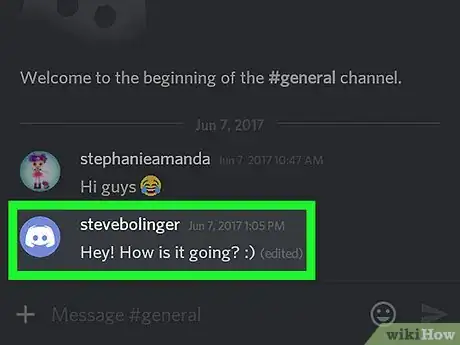
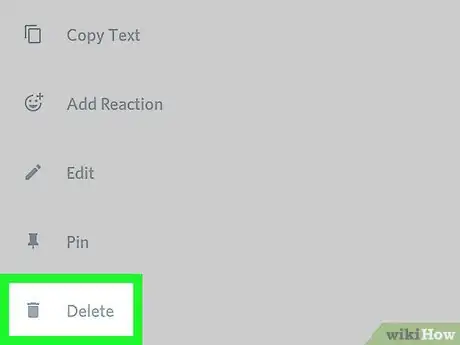
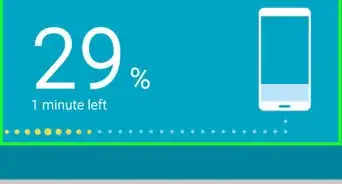
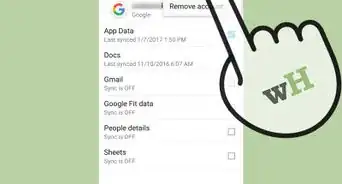
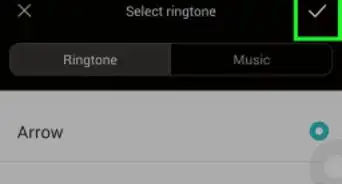
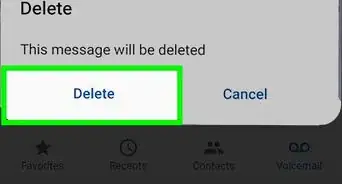
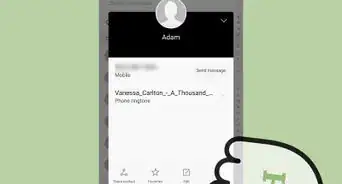
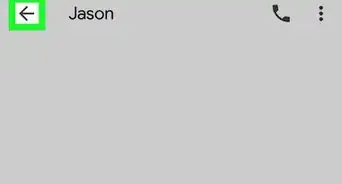
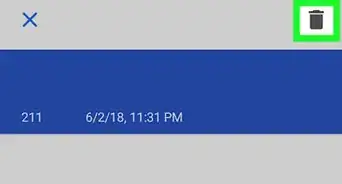
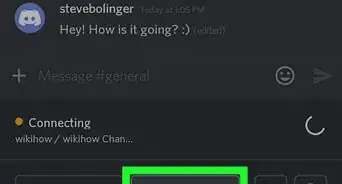
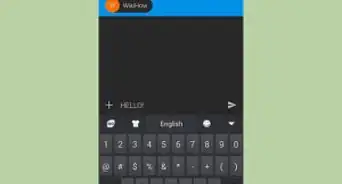
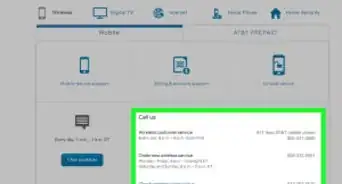
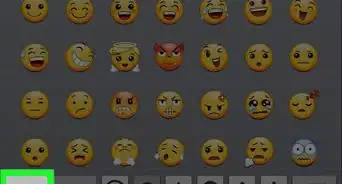
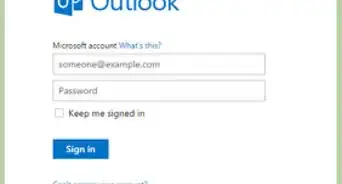
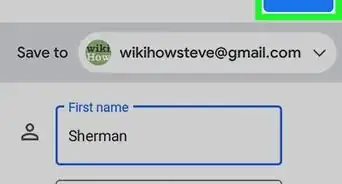
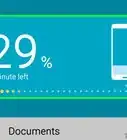
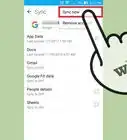
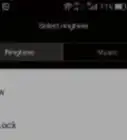

El equipo de contenido de wikiHow revisa cuidadosamente el trabajo de nuestro personal editorial para asegurar que cada artículo cumpla con nuestros altos estándares de calidad. Este artículo ha sido visto 68 826 veces.